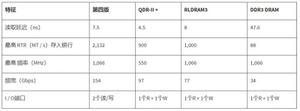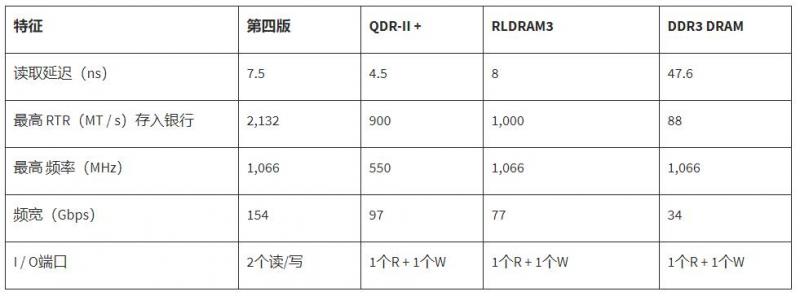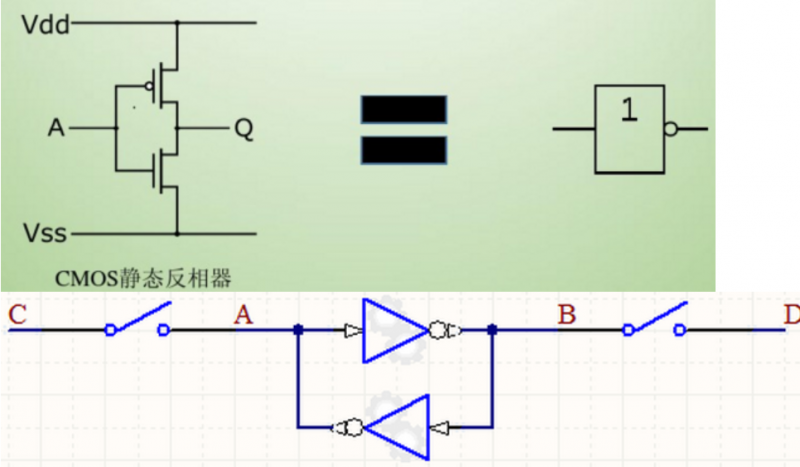iPhone总是提示存储容量几乎已满解决方法
虽然iPhone 7的最低容量版本达到了32GB,但是仍有成千上万的iPhone用户仍旧在使用16GB版本。如果你的iPhone经常弹出“存储容量几乎已满" title="存储容量几乎已满">存储容量几乎已满”的提示,那么是时候采取一些措施了。下面分享iPhone总是提示存储容量几乎已满解决方法。
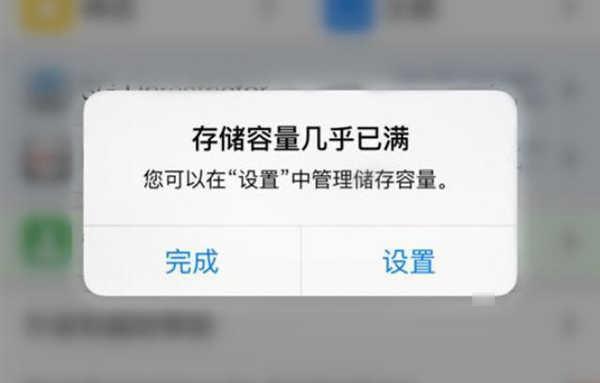
1.查看你的存储空间使用情况
点击设置>通用>储存空间与iCloud用量>管理储存空间;
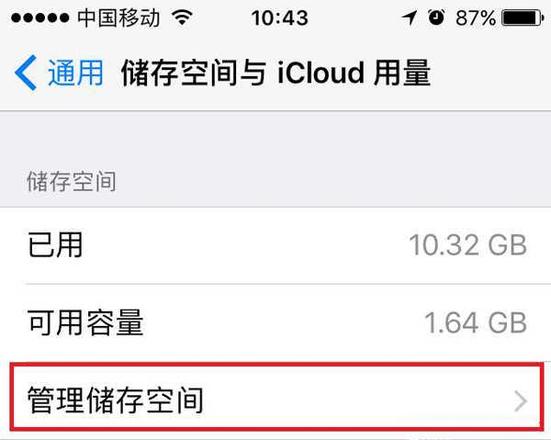
别急着去删掉手机里的APP还有照片,首先查看一下你的存储储存空间还剩下多少,以及你的APP占用了多少容量。进入界面之后,所有APP会根据空间占用大小从高到低排列一目了然。
2.卸载掉你不需要的APP
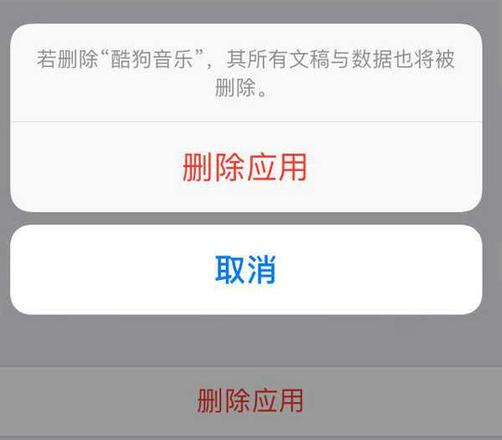
这是一个简单实用的办法:如果你不记得当时下这个APP是干啥用的,或者你已经超过一个月没用过这个APP了,那么它就应该被删掉了。如果你iCloud数据备份功能有打开,那么删掉再重装一个APP也是非常简单的。储存空间界面你可以看到这款APP占用了多少空间,你也可以直接从这里进行删除操作。有的APP用久了之后数据会越堆越多,对于那些已经超过1GB以上的应用,最好是删掉它之后再重新安装。
3.清除Safari浏览器缓存
要快速清除Safari里的缓存内容,从设置>Safari>清除历史记录与网站数据即可。
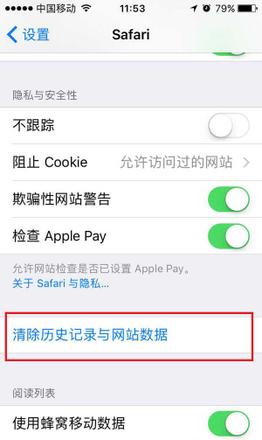
如果你想要删除任何特定网站的缓存数据,那么从设置>Safari>高级>网站数据进入即可,在这里可以删除特定网站的数据,也可以直接点击“移除所有网站数据”。
4.使用iCloud或者百度云
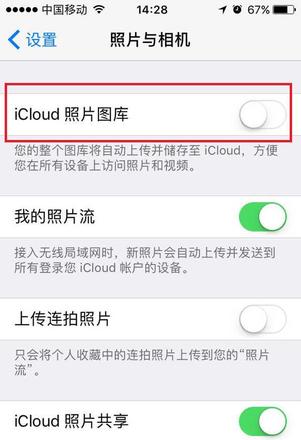
如果你使用了iCloud照片图库,你所有的照片都会自动上传到iCloud上,然后本机上的照片就可以删掉了。要打开这个功能只需要从设置>照片与相机进入,然后打开iCloud照片图库功能即可。如果觉得iCloud容量不够使用,你也可以选择免费的百度云,同样可以把照片都上传然后删除掉本机上的照片。
5.优化你设备上的iCloud照片图库
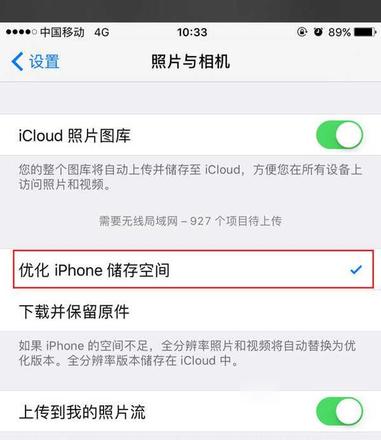
如果你开始使用iCloud照片图库功能了,那么就可以激活“优化iPhone储存空间"功能,它会把你手机里的照片都压缩成小图,在你点开图片查看时才会从iCloud里直接下载原图供你查看。要激活这个功能,从设置>照片与相机进入,然后选择”优化iPhone储存空间“即可。
6.摆脱Live photos的困扰
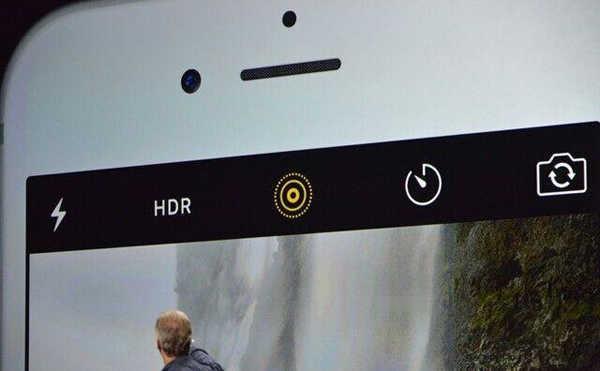
Live photos功能总能时不时拍出一些不错的动态照片,但开启了这个功能也就意味着你手机里的照片数量也翻了两三倍。现在有一款叫Lean的App可以自动将多余的动态图片移除,然后用一张固定的图片来替换。另外还有个办法,那就是直接关闭Live photo功能,只需要在摄像头界面上点击上方的黄色小圈即可。
7.查看“最近删除“相册
系统升级后删除照片,并没有真正删除掉,它们会保留在“最近删除“相册里。直到30天之后才会彻底删除,所以如果你想要真正删掉这些照片,还需要选中所有照片再删除一次。
8.自动删除已阅读短信
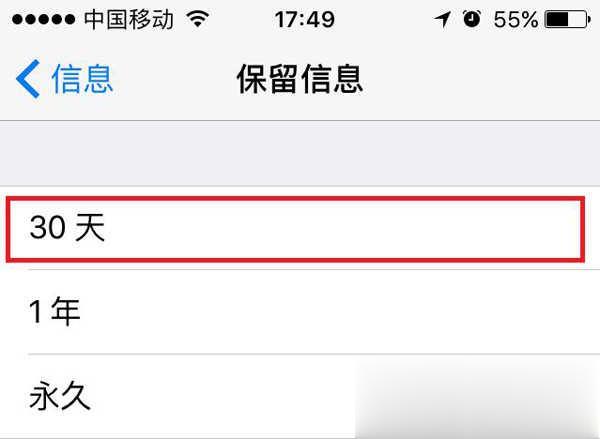
如果你经常用iMessage发送信息,那么这些信息也会占用不少空间,不过你可以设置让系统自动删除30天以上的iMessage,而不是让它们永远都呆在那。从设置>信息进入然后选择“保留信息”,之后就可以选择信息保留30天或者是1年。
9.手动清除第三方APP缓存
我们是没办法让iOS自动清理APP里的缓存文件的,所以需要你自己一个个点开有缓存清理选项的APP手动清理。比如Chrome浏览器,谷歌地图等等都支持此功能。如果你发现某个APP占用了你大量的空间,不妨就进行此操作。如果你在APP里找不到这样的选项,那就只能删除掉之后再重新安装上,效果也是相同的。
10.删除Siri语音
如果你使用了一些辅助功能以及使用了多种语言版本的语音输入等功能,那么你很有可能也安装了多语言版本的Siri语音。这些语音文件会占用不少空间,就以Alex的语音为例,一共需要占用870MB的空间。要查看语音选项,从设置>通用>辅助功能>VoiceOver>语音,然后选择这些语音,然后把不需要的语音文件删除即可。
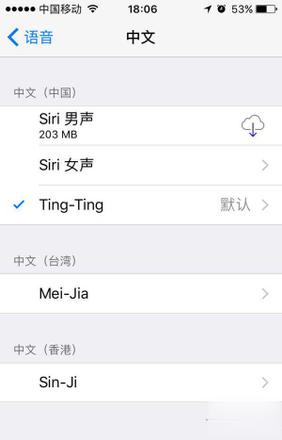
11.重置iTunes媒体缓存
如果你用iTunes购买和观看了不少电影的话,那么这些缓存文件可能还留在你的设备里。要删除这些缓存,注销你的iTunes账户再重新登陆即可。不过大陆无法使用该服务,这一方法主要是给香港特区和台湾省用户参考。
12.优化音乐储存空间
如果你用Apple Music来听歌,那么可以从设置>音乐里选择优化储存空间,然后选择音乐所能占用的最大空间。你可以根据自身iPhone的空间大小选择Apple Music歌曲可使用的空间。一旦Apple Music里歌曲文件大小达到了这个值,系统就会开始自动删除你很久都没再听过的歌曲。
13.重置你的iOS设备
如果以上方法都不够有效,那么也可以选择把手机恢复到出厂设置。这样一来手机里所有的内容都会清除,手机空间也会恢复到最初的大小。
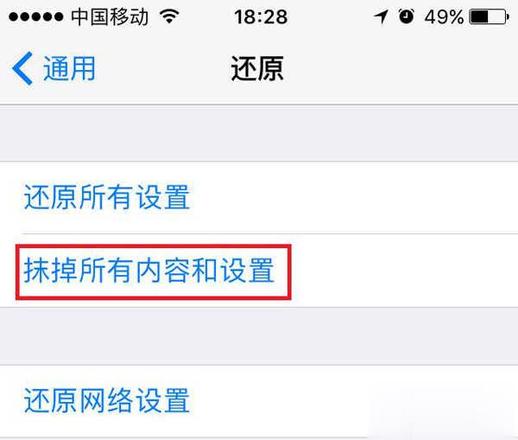
从设置>通用>还原>抹掉所有内容和设置,就可以将手机恢复到出厂设置。不过除非真的是手机卡到让你崩溃,最好还是不要进行这一操作。
以上是 iPhone总是提示存储容量几乎已满解决方法 的全部内容, 来源链接: utcz.com/dzbk/603906.html